Photoshop快速制作HDR图片效果
摘要:教程介绍的HDR图片高清技术非常实用。制作的过程也比较简单。大致方法:先把清晰处理的图片复杂一层,用高反差滤镜做出高清的纹理,再改变图层混合...
教程介绍的HDR图片高清技术非常实用。制作的过程也比较简单。大致方法:先把清晰处理的图片复杂一层,用高反差滤镜做出高清的纹理,再改变图层混合模式即可实现初步的清晰处理。后期重复操作并适当压暗图片颜色即可。
原图

<点小图查看大图>
最终效果

1、打开一张高质量的图片,这里选用了一个老人头像。你可以选用自己喜欢的。
2、复制图层,去滤镜>其他>高反差保留。
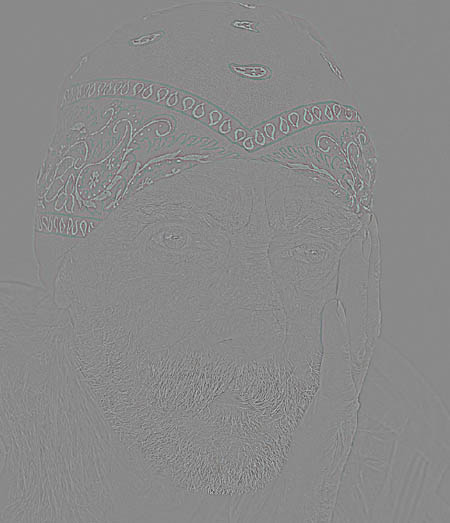
3、半径为4.0,图层混合模式改为柔光。

4、拼合图层,然后复制该层,去滤镜>其他>高反差保留。
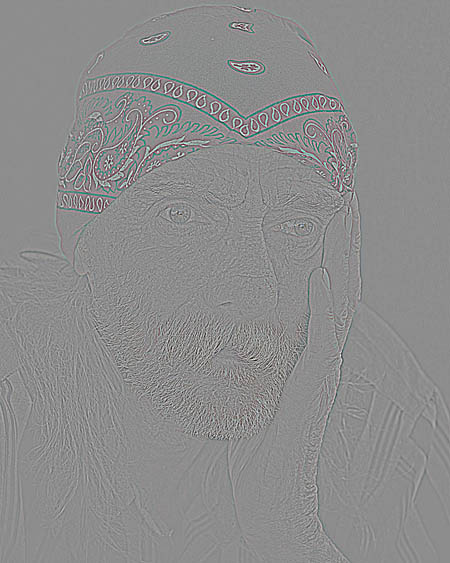
【Photoshop快速制作HDR图片效果】相关文章:
